Comment charger votre Surface Slim Pen
Il est facile de charger votre Stylet Surface Slim. Placez simplement votre Stylet Surface Slim avec le côté du bouton vers l’extérieur. L’indicateur LED s’allume pour indiquer qu’il est en charge et s’éteint une fois que le stylet est entièrement chargé. Le stylet utilise la charge sans fil et vous aurez donc besoin de l’appareil ou de l’accessoire sous tension pour le chargement à se produire.
Le stylet Surface Slim est alimenté par une batterie lithium-ion rechargeable, vous n’avez donc pas à vous soucier du remplacement des batteries. Avec jusqu’à 15 heures d’autonomie de la batterie sur une charge complète, le stylet Surface Slim est prêt pour tous vos besoins créatifs et productifs.
Lorsque vous n’utilisez pas le stylet, veillez à le stocker en toute sécurité dans la base de charge intégrée de votre appareil ou accessoire compatible. De cette façon, il sera toujours prêt à partir chaque fois que vous en aurez besoin ensuite.
Où charger votre stylet
Voici où charger le Stylet Surface Slim avec les appareils et accessoires qui prennent en charge la charge :
Attachez le stylet Surface Slim sous le clavier du Surface Laptop Studio, qui dispose d’un stockage et d’une charge intégrés
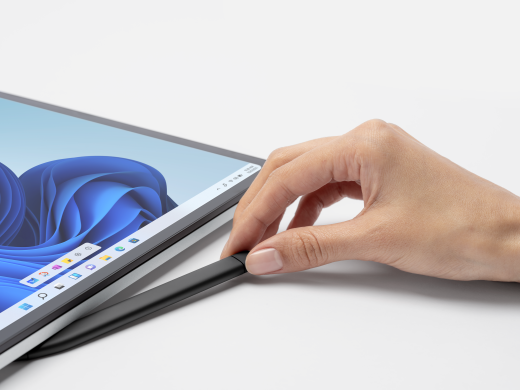
Placez le stylet dans le bac de stockage du clavier attaché à l’appareil Surface Pro. Les claviers compatibles sont les suivants :
-
clavier Surface Pro avec stockage de stylet
-
clavier Surface Pro avec stylet slim
-
Clavier Surface Pro X Signature
-
Surface Pro Clavier Signature
-
Clavier Flex de Surface Pro

Placez le stylet dans la base de chargement du chargeur de stylet Surface Slim.
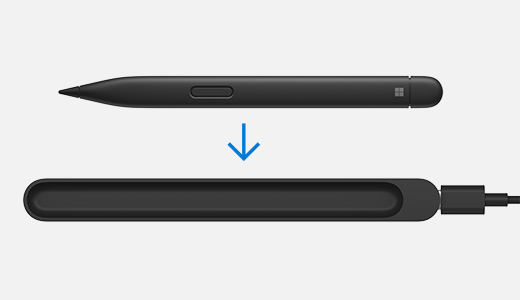
Placez le Stylet Surface Slim 2 sur le bord du Surface Duo à l’aide du clavier Cover du Stylet Surface Duo 2.

Vérifier le niveau de batterie de votre stylet
Vous pouvez afficher le niveau de batterie de votre stylet, une fois que vous l’avez couplé au Bluetooth sur votre appareil :
-
Appuyez longuement sur le bouton supérieur de votre Stylet Surface Slim pendant environ 5 à 7 secondes. Le voyant LED commence à clignoter en continu, indiquant que le stylet est prêt à être couplé.
-
Ensuite, ouvrez les paramètres Bluetoothsur votre PC et vérifiez que le Bluetooth est activé. Ensuite, sélectionnez l’option Ajouter un appareil.
-
Choisissez le stylet Surface Slim dans la liste des appareils. Suivez toute autre instruction supplémentaire, le cas échéant, puis sélectionnez Terminé.
-
Une fois terminé, le stylet s’affiche comme connecté et le % de la batterie s’affiche.
Une fois jumelé, vous pouvez rapidement trouver le niveau de batterie de votre stylet dans l’application Surface.
-
Sélectionnez Démarrer et ouvrez l’application Surface.Ouvrir l’application Surface
Conseil : Si vous ne trouvez pas l’application Surface sur votre Surface, vous devrez peut-être l’installer à partir du Microsoft Store. Obtenir l’application Surface
-
En bas de l’application, vous verrez vos accessoires Surface connectés.
-
Recherchez votre stylet pour afficher son niveau de batterie.











